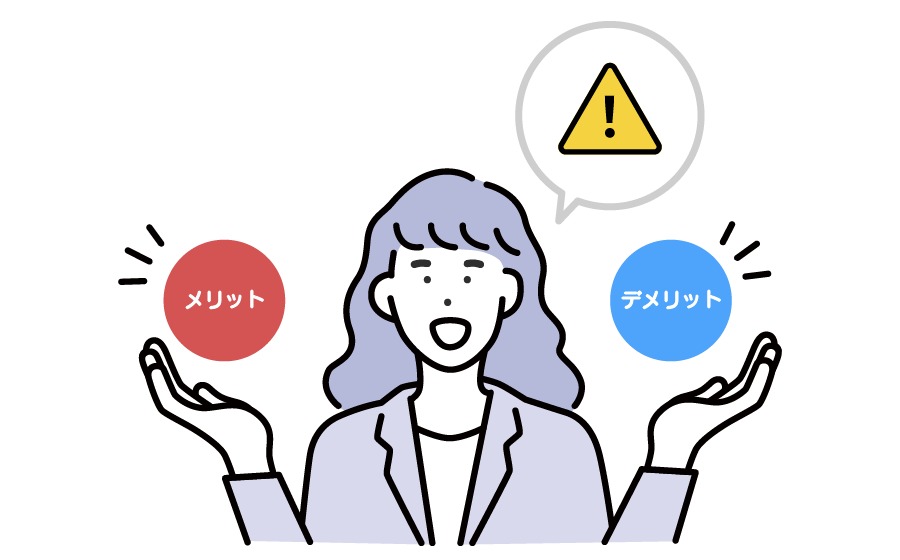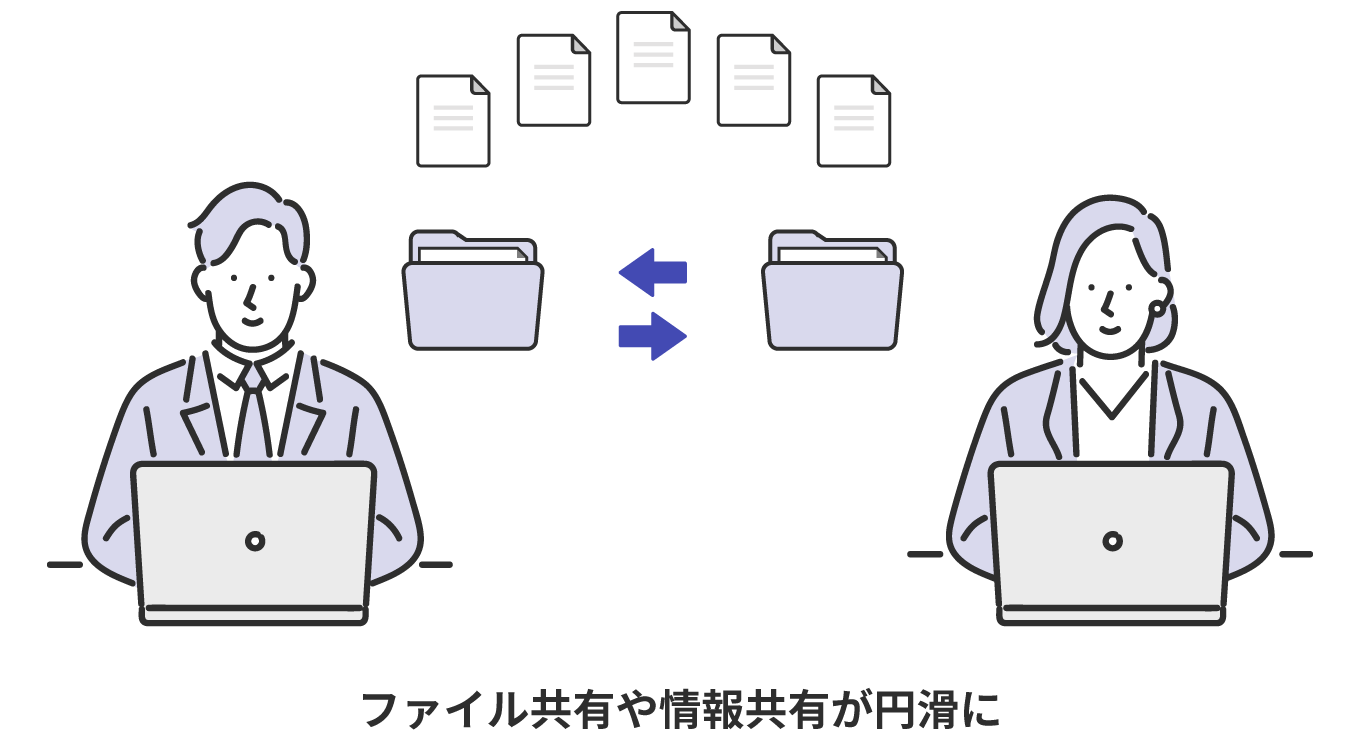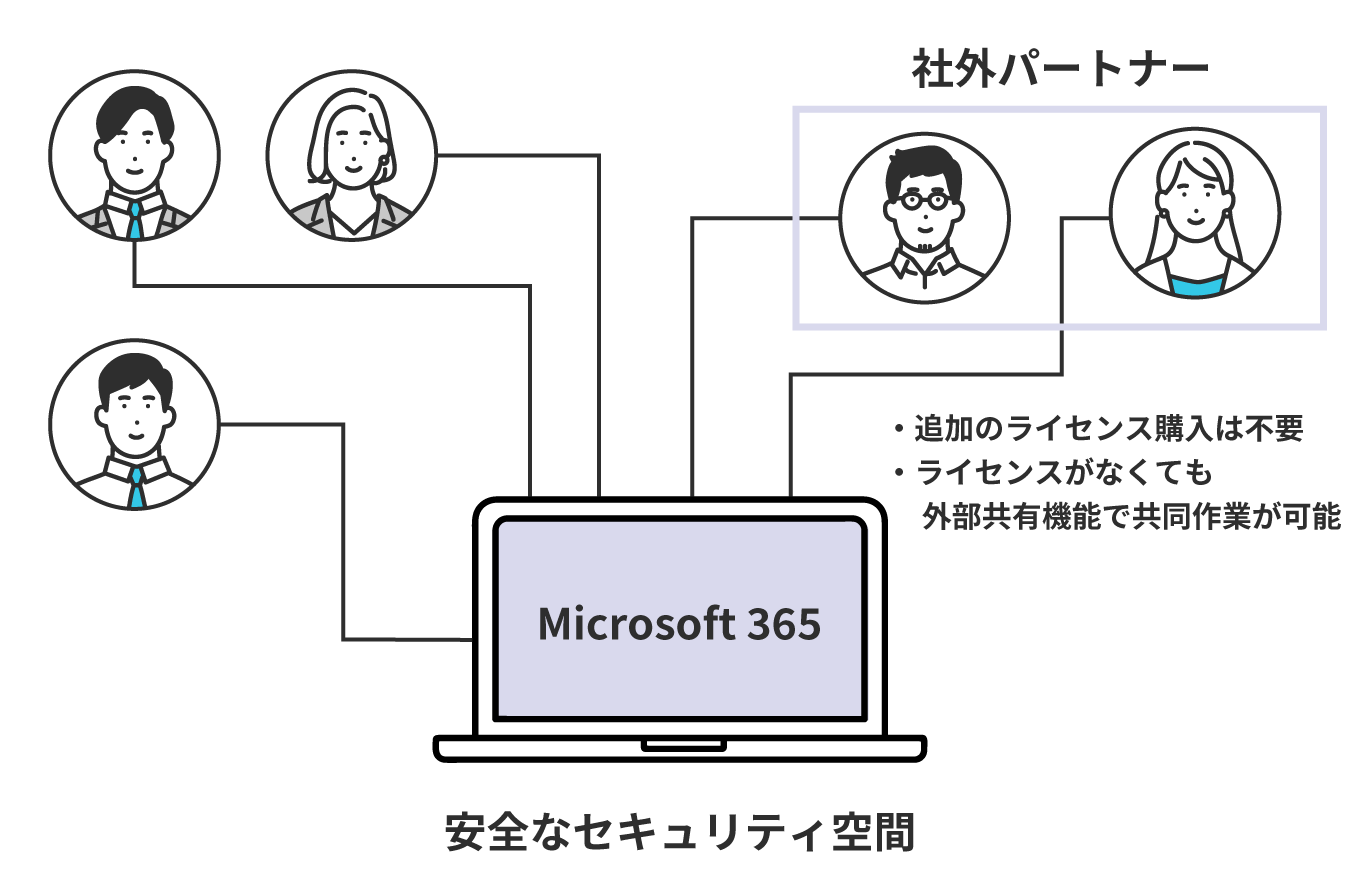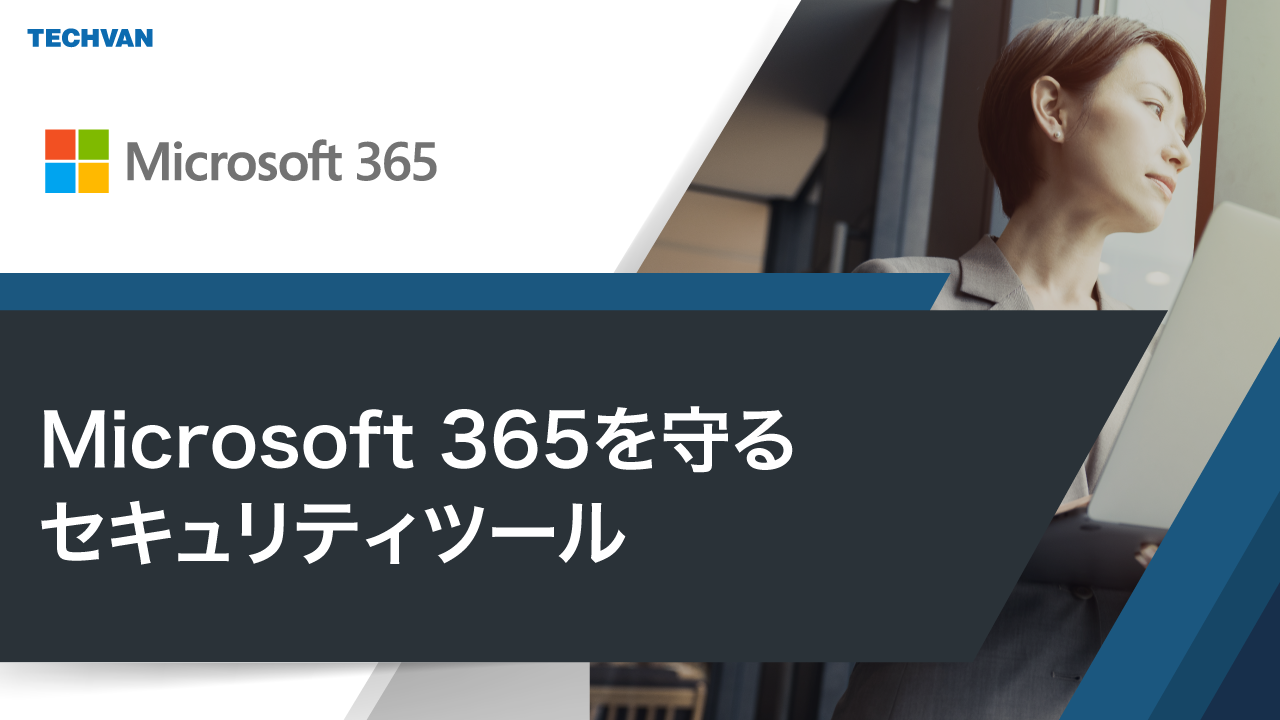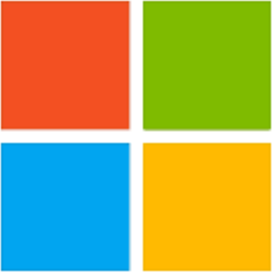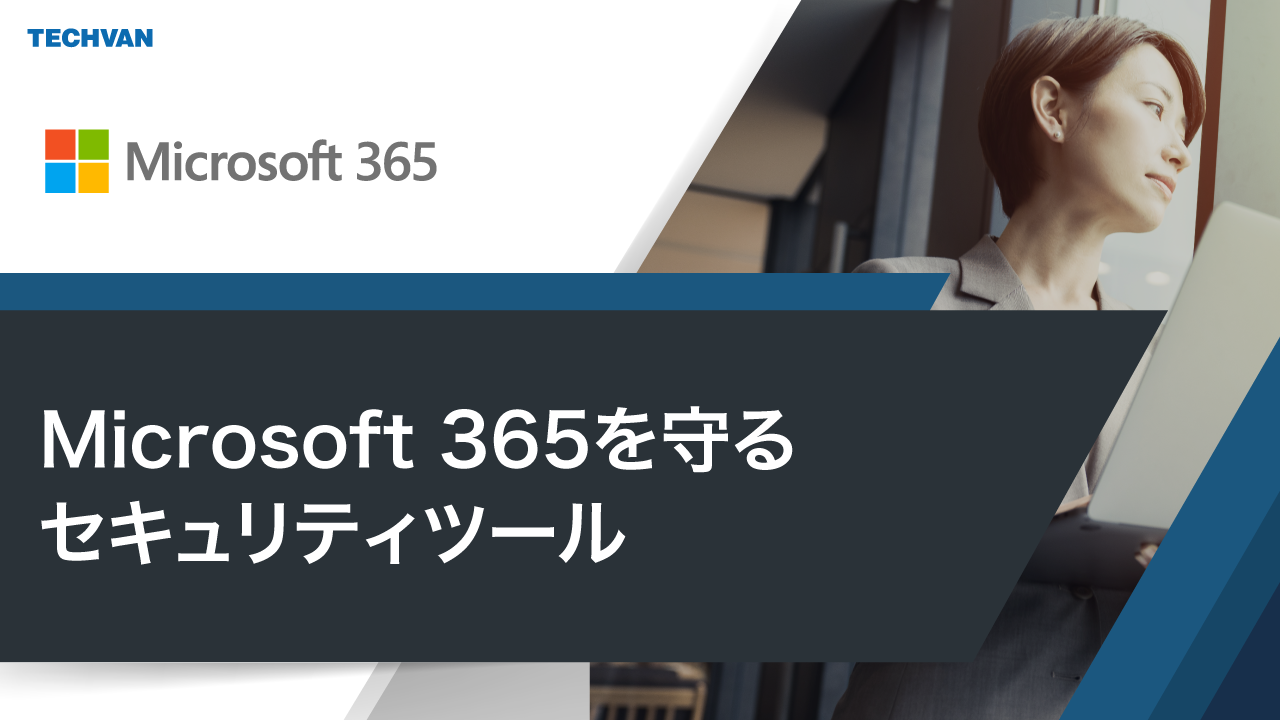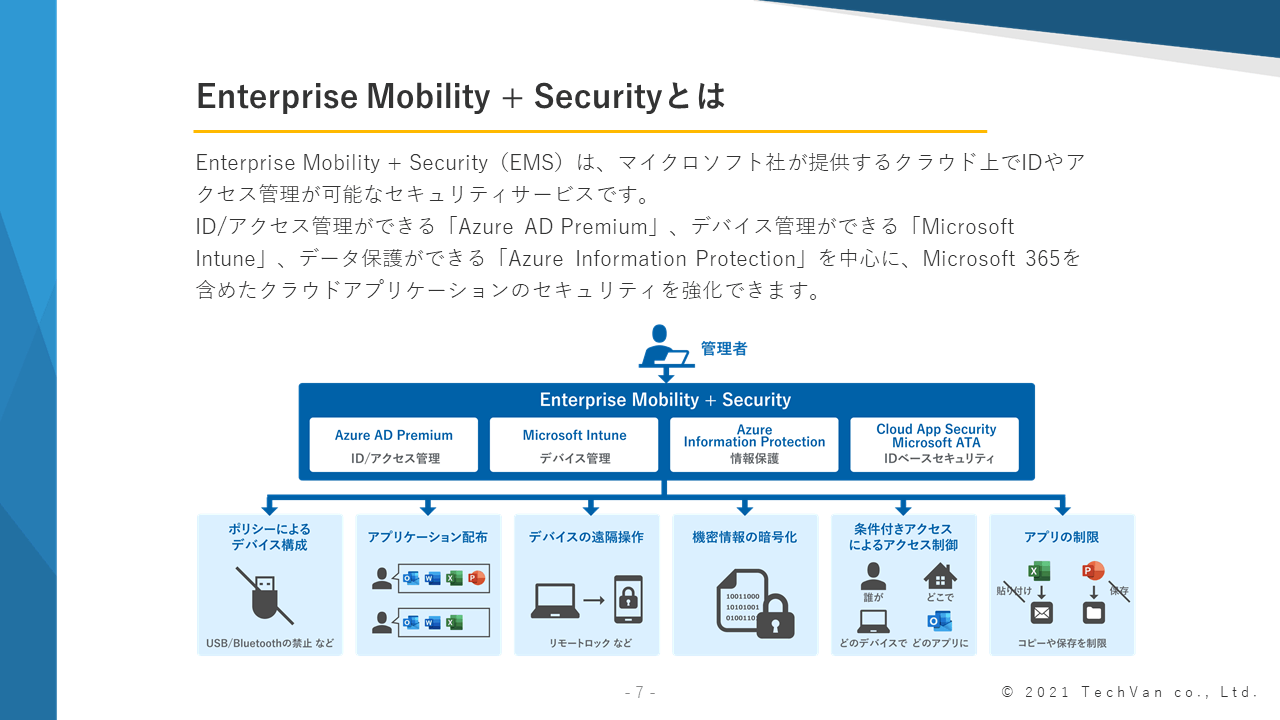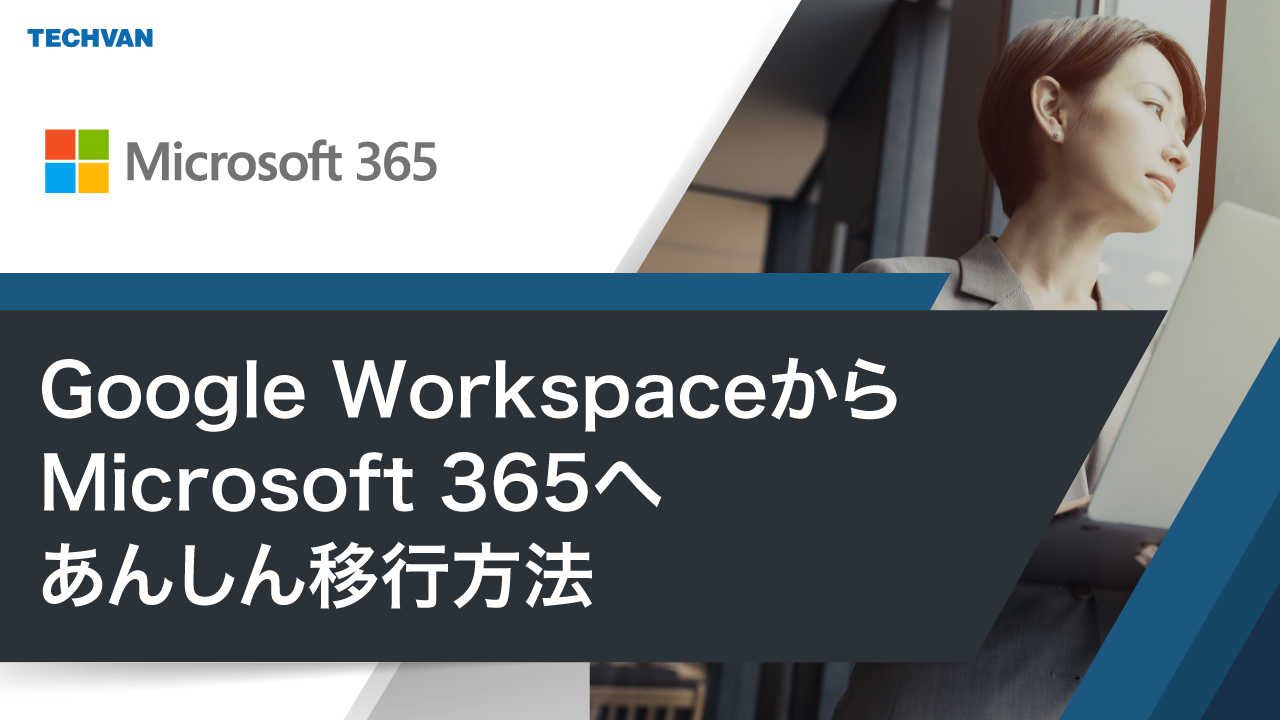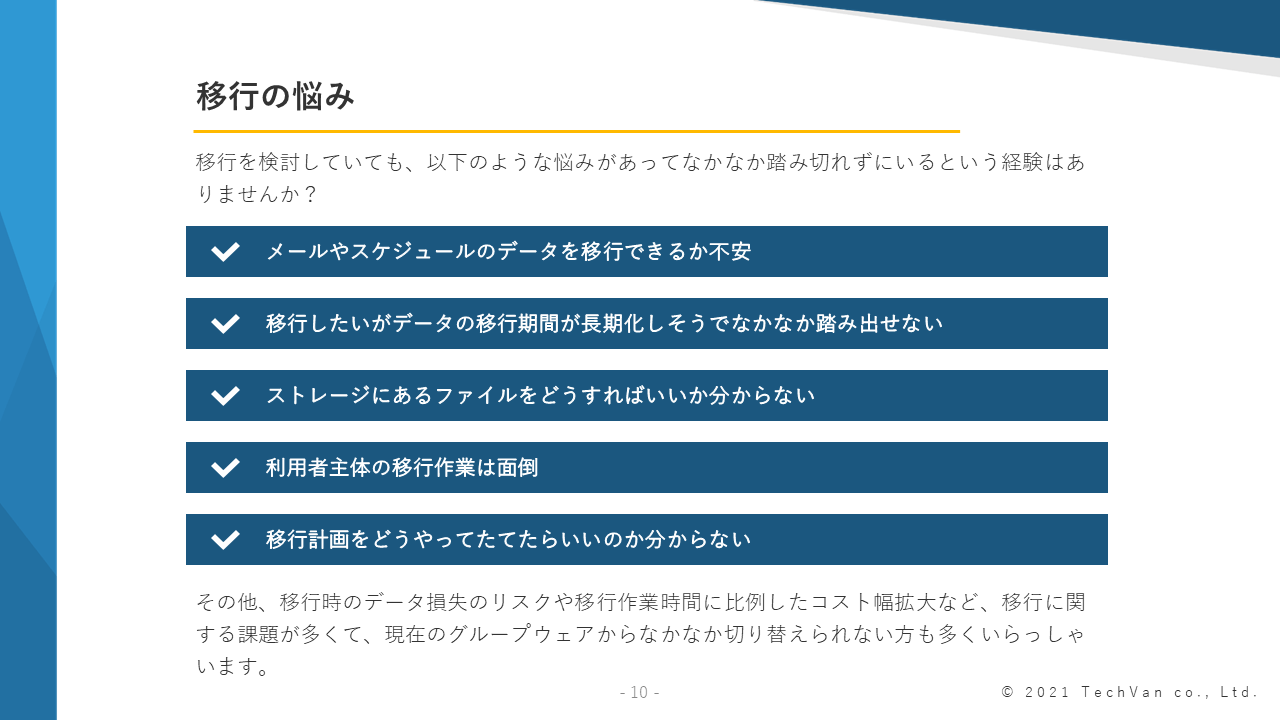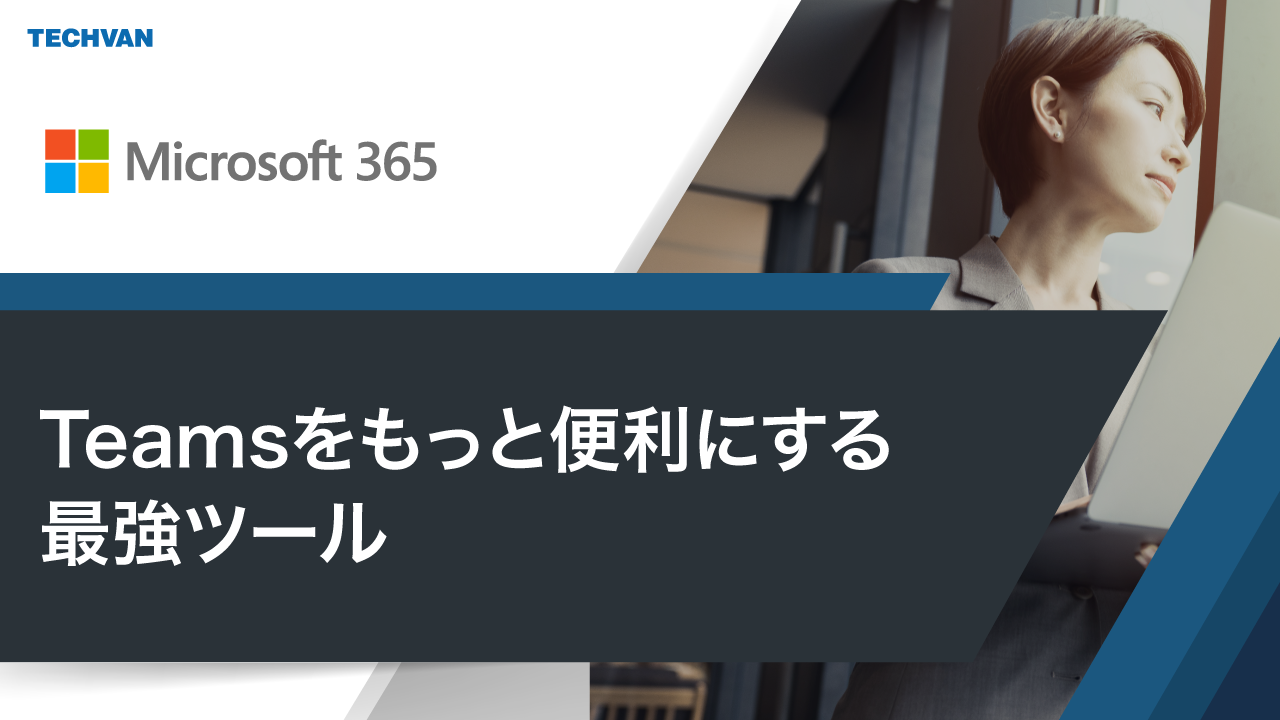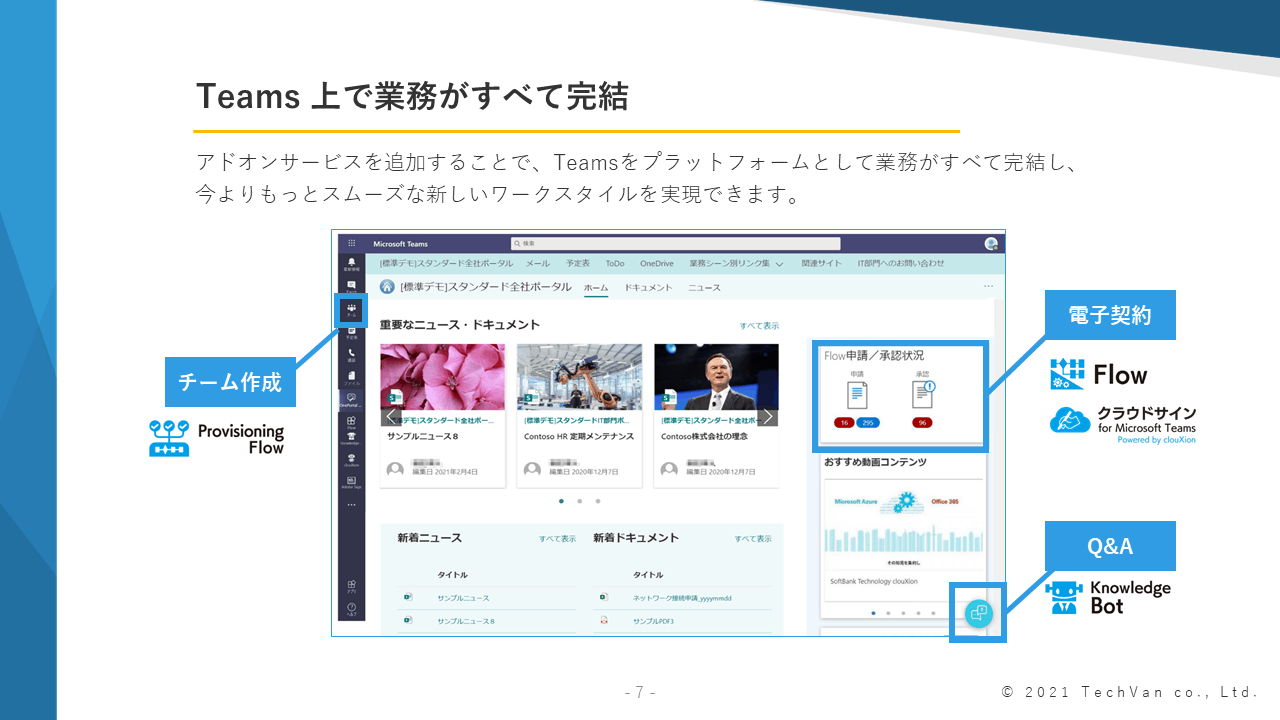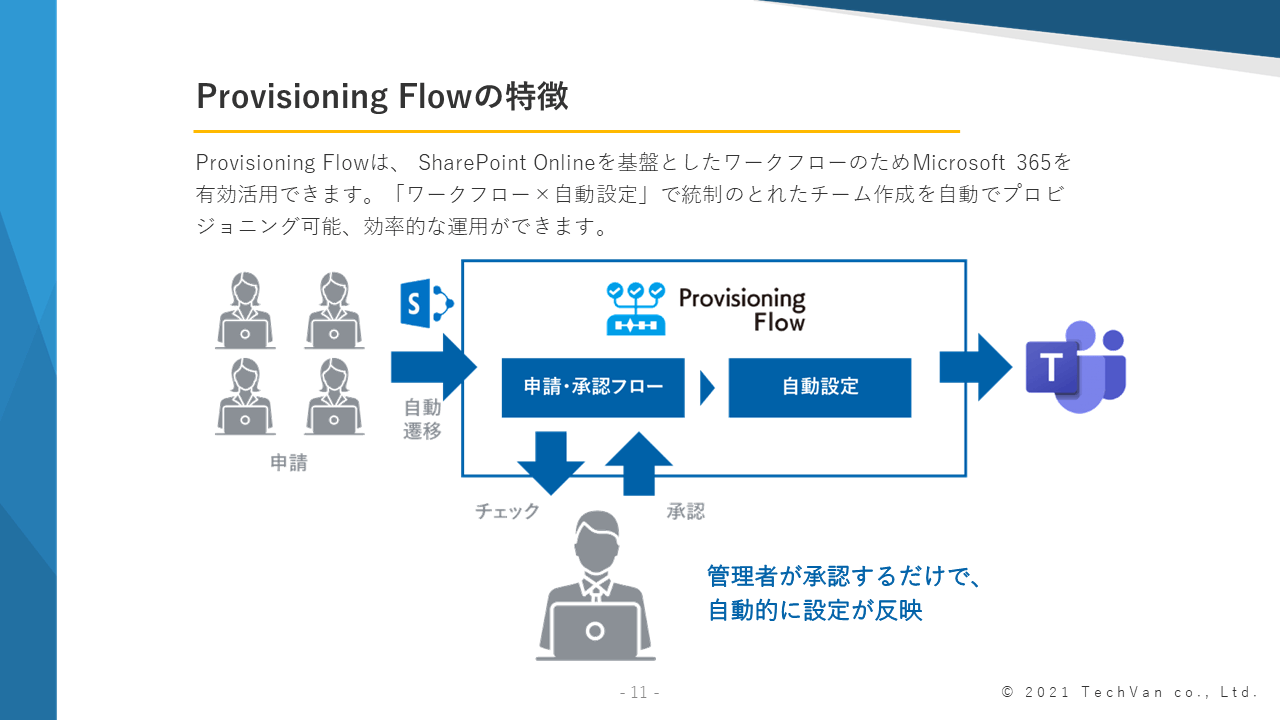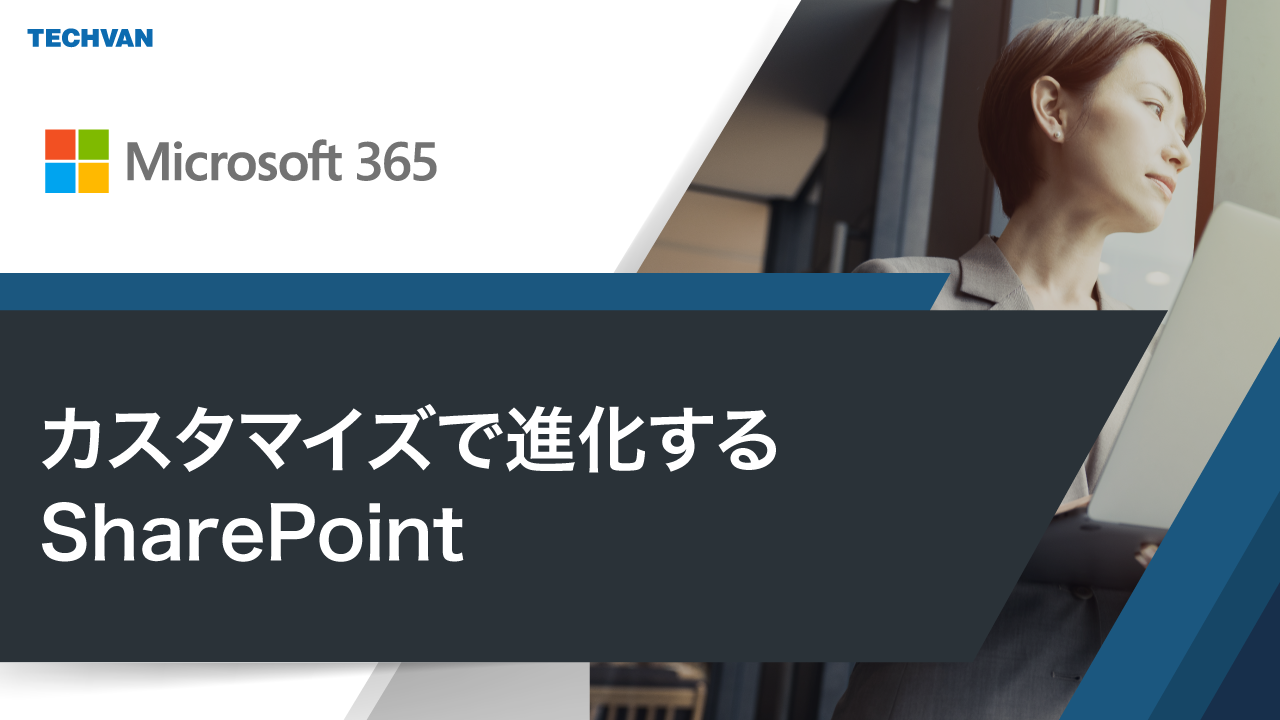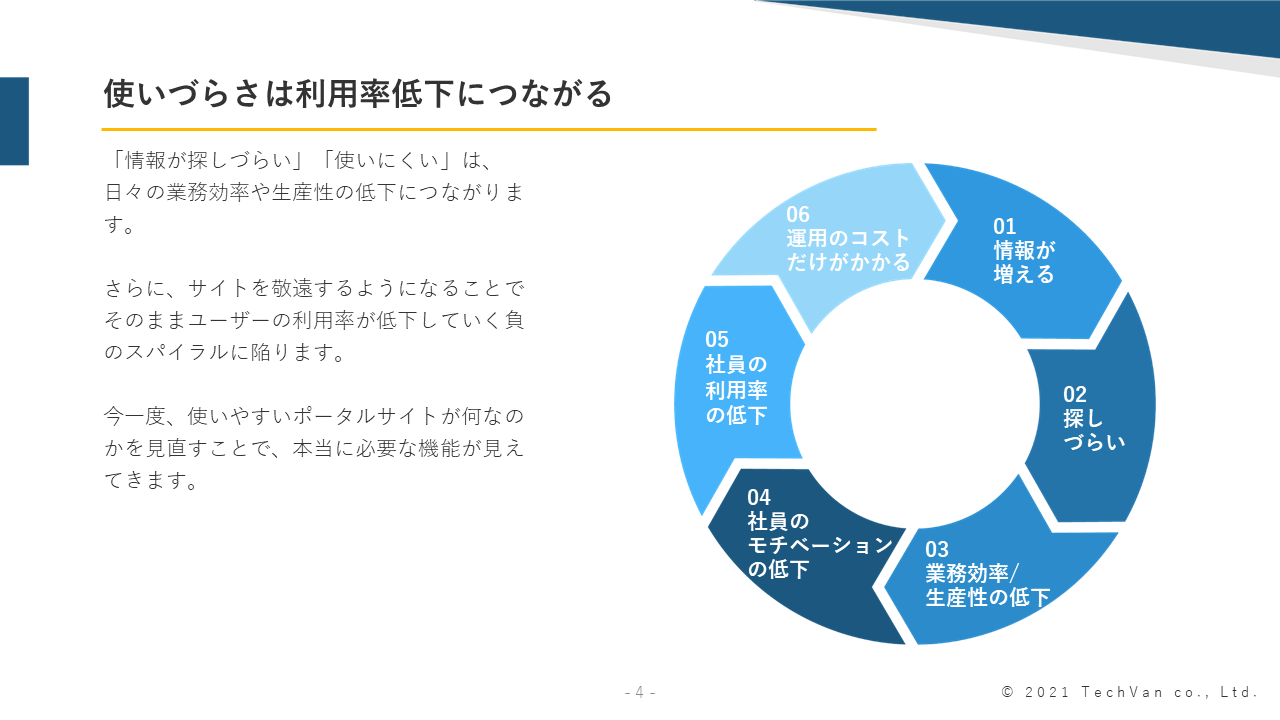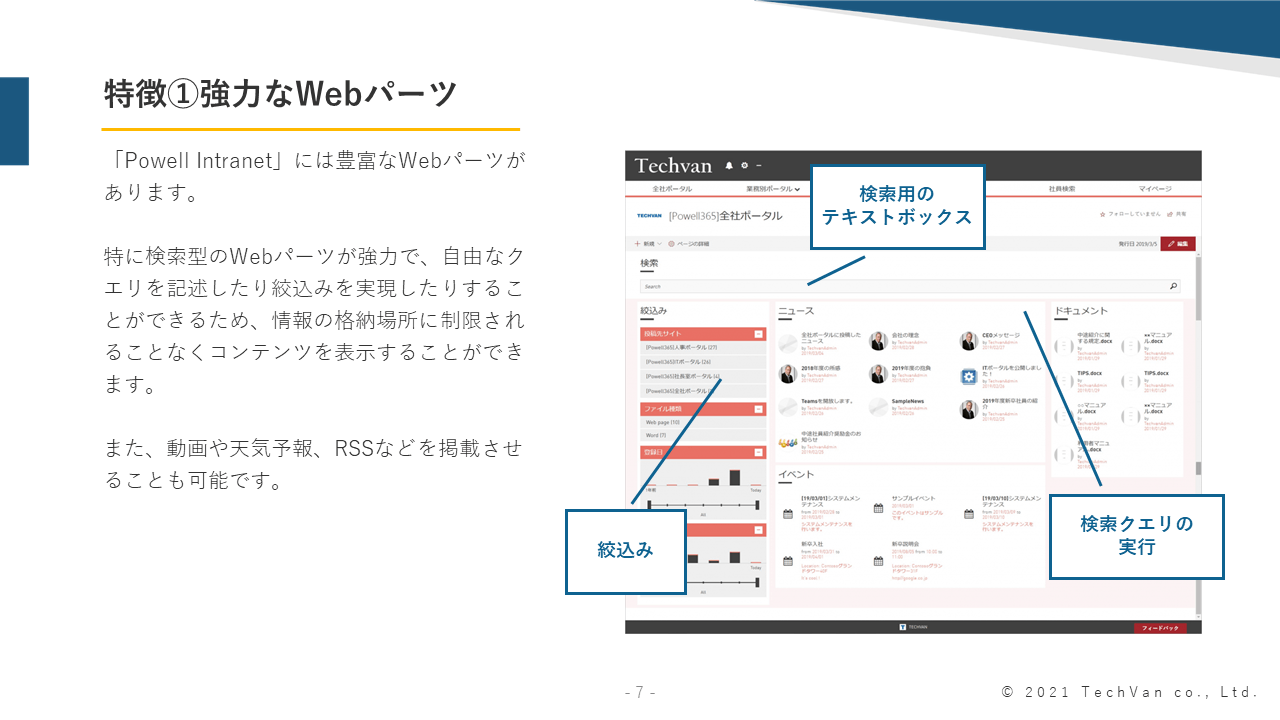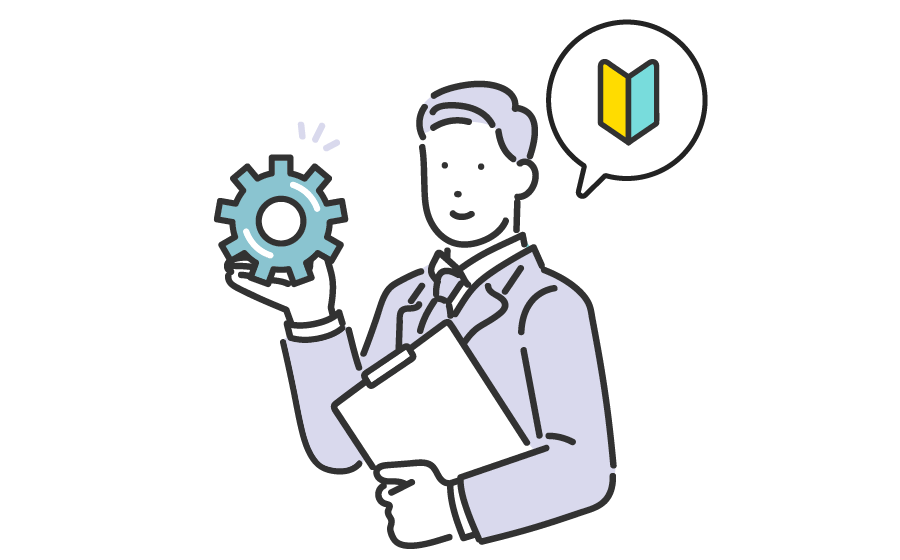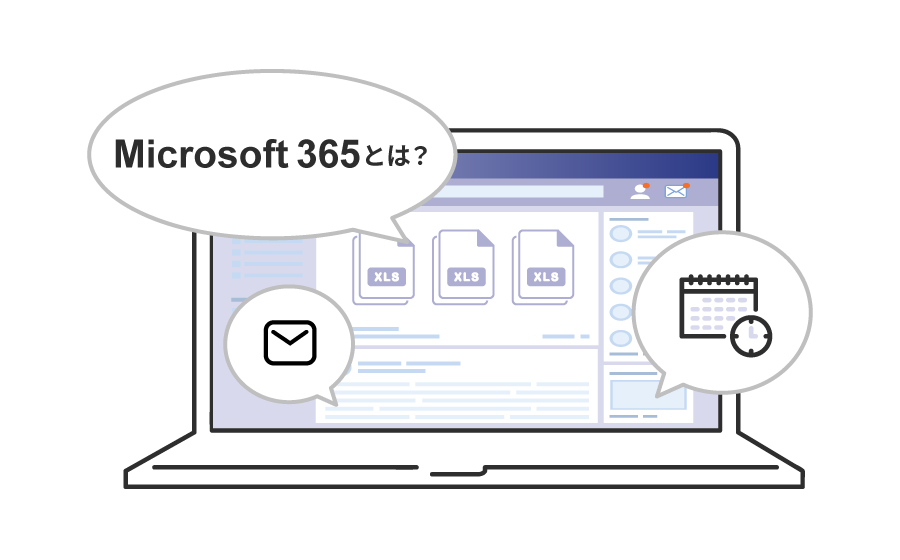Microsoft 365のメリットや注意点

ビジネスの世界では効率化が重要です。コラボレーションやコミュニケーションを円滑に行えるようになれば、効率的に業務を進められるようになり、市場における優位性を保てます。そして、業務の効率化を図るためには、ITツールを活用するのが有効です。
Microsoft 365(旧Office 365)は、CRM機能が充実しているMicrosoft Dynamics 365との連携やクラウド上での共同作業などを可能にするグループウェアです。Microsoft 365はクラウドベースのため、Web環境さえあれば、場所や端末を問わずフル機能を利用できます。
記事では、Microsoft 365の主なメリットとデメリットの一覧、導入時の注意点を紹介します。
Microsoft 365の概要と基本的な特長
Microsoft 365は、オフィスアプリ、クラウドサービス、情報セキュリティを一つにまとめたサブスクリプションサービスです。
Word、Excel、PowerPointなどの基本的なアプリに加え、Outlook、Teams、SharePoint、OneDriveなど、オンライン会議やスケジュール管理、資料共有など多彩な機能を備えています。
使い方によっては、業務に必要な作業をすべてMicrosoft 365内で完結できるため、業務の効率化や生産性の向上が期待できます。
さらに、プランに応じたセキュリティ機能があらかじめ備わっているため、リモートワークでも社内でも、安全な環境で効率的に仕事を進めることが可能です。
Microsoft 365について詳しい記事はこちら
▼Microsoft 365とは? 特徴やOffice 365との違いをわかりやすく解説
Microsoft 365のメリット10選
ここからは、Microsoft 365を導入する10のメリットを解説します。
1.情報共有の効率化
SharePointやOneDriveを利用して、ドキュメント管理をしている企業事例は多々あります。SharePointやOneDriveによるドキュメント管理機能は、ファイル共有の手間の削減や瞬時に必要な情報の検索、バージョン履歴やユーザーアクセス管理に役立ちます。
SharePoint Onlineでは、ポータルサイトを構築して、円滑なファイル共有や情報共有を可能にします。SharePoint Onlineはクラウドサービスのため、ユーザーはインターネット接続さえあれば、どこからでも情報にアクセスできます。
また、Teamsを使えば、ドキュメントの作成・管理作業において従業員が効率的にコミュニケーションを取ることが可能です。
例えば、ドキュメントの変更について質問がある場合、Teamsの機能を使って同僚にインスタントメッセージを簡単に送信できます。他のチームメンバーは、Teamsチャンネルのニュースフィードでその文書を見つけ、更新や変更についてコメントできるのです。
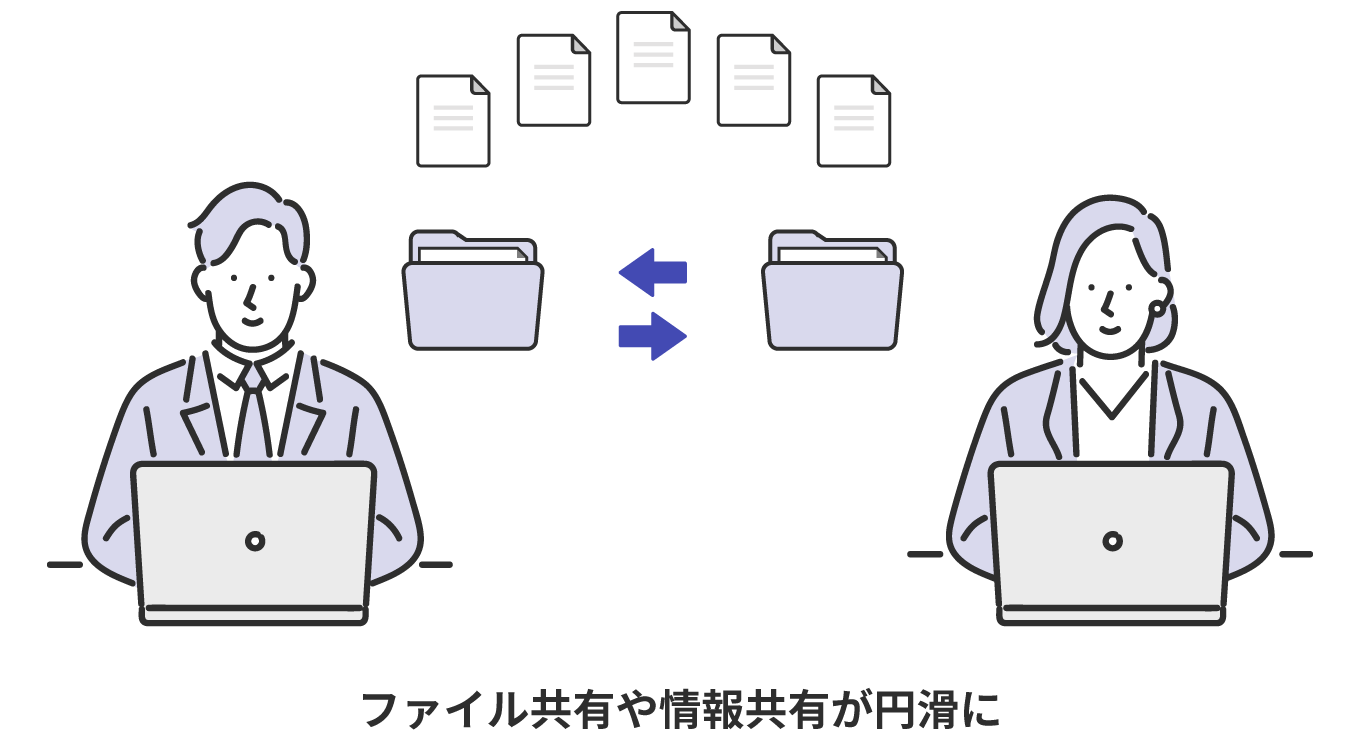
2.リモートワークにおける生産性向上
働き方改革や新型コロナウイルス感染拡大の影響で、リモートワークが急速普及しました。Microsoft 365はクラウド型パッケージサービスのため、インターネット接続さえあれば、いつでもどこでも利用できます。つまり、出張先や現場、リモートワークでも従業員の生産性を簡単に維持できるのです。
Microsoft 365は、WordやExcel、Teamsなどの個別のアプリを提供しています。そのため、社員はPCだけではなくスマホやタブレットなどの端末からでも必要なアプリを利用できます。
より生産性の高いワークプレイスを実現したい場合は、標準装備以外のアプリにも目を向けましょう。
例えば、Power Apps を導入すれば、専門的なIT知識やプログラミングの知識がなくとも関連業務を効率化するアプリを作成できます。Power Apps で作成したアプリは、どのモバイルデバイスからもアクセスできます。
Planner や SharePoint 、OneDrive などの他のアプリともシームレスな連携が可能です。Microsoft 365 のアプリを活用すれば、外出先や自宅でも高い生産性を維持でき、効率よく業務を進められます。
3.コミュニケーションの活性化
Microsoft 365のコミュニケーションおよびコラボレーションツールを使用すると、従業員同士はもちろん、外部パートナーとも円滑なコラボレーションができます。
従来の電子メールやチャットツールは、情報共有や電子記録の作成など特定のタスクには最適ですが、その他のコラボレーション活動には非効率です。
例えば、簡単な質問やドキュメントの共同執筆などは、Teamsのインスタントメッセージやワークスペース、SharePoint Onlineでのサイト構築が向いています。
Microsoft 365は豊富なコラボレーションツールを統合しており、地理的な障壁を取り除くコラボレーション環境を提供しています。主なコラボレーションツールは以下の通りです。
- プロジェクト管理
- ビデオ会議
- インスタントメッセージ
- ファイル共有
- リアルタイムのドキュメント変更
これらのコラボレーションツールはすべて、暗号化を伴う権限管理やデータ損失防止、コンテンツの有効期限、その他一般的なアクセス制限方法などの高度なセキュリティ機能を備えています。そのため、安心して社内外とコミュニケーションを取れます。
4.プロセスの自動化
業務プロセスの管理と更新に苦労している企業は多いでしょう。Microsoft 365のPower Platformは、ローコードでアプリの開発ができるプラットフォームです。Power Platformは、すぐに使えるオンラインフォームやワークフロー管理、データストレージ機能を提供しており、ビジネスプロセスの自動化を支援し、業務効率化を実現しします。
また、Dataverse for Teams(Teams 用の Power Apps)を活用すると、Teamsの中でアプリやチャットボットの構築を行えます。開発したアプリソリューションは、部門ごとでの共有が可能です。
さらに、Microsoft 365は多くの外部ツールと連携できるため、サービス範囲の拡大も行えます。
5.社外パートナーとのセキュアなコラボレーションの実現
パートナー企業やフリーランスなどの社外パートナーとプロジェクトを進める企業は増えています。グループウェアの中には、社外メンバー分のライセンスを購入する必要がありますが、Microsoft 365の場合、社外パートナーへのライセンス購入は不要です。
Microsoft 365には外部共有機能が含まれており、追加費用を支払わずに、ライセンスを持たない外部パートナーや顧客との共同作業を行えます。外部パートナーとの共同作業においては、情報管理が重要です。
Microsoft 365には、暗号化を伴う権限管理やアクセス制限などの万全なセキュリティ機能があるため、安心してコラボレーションできます。
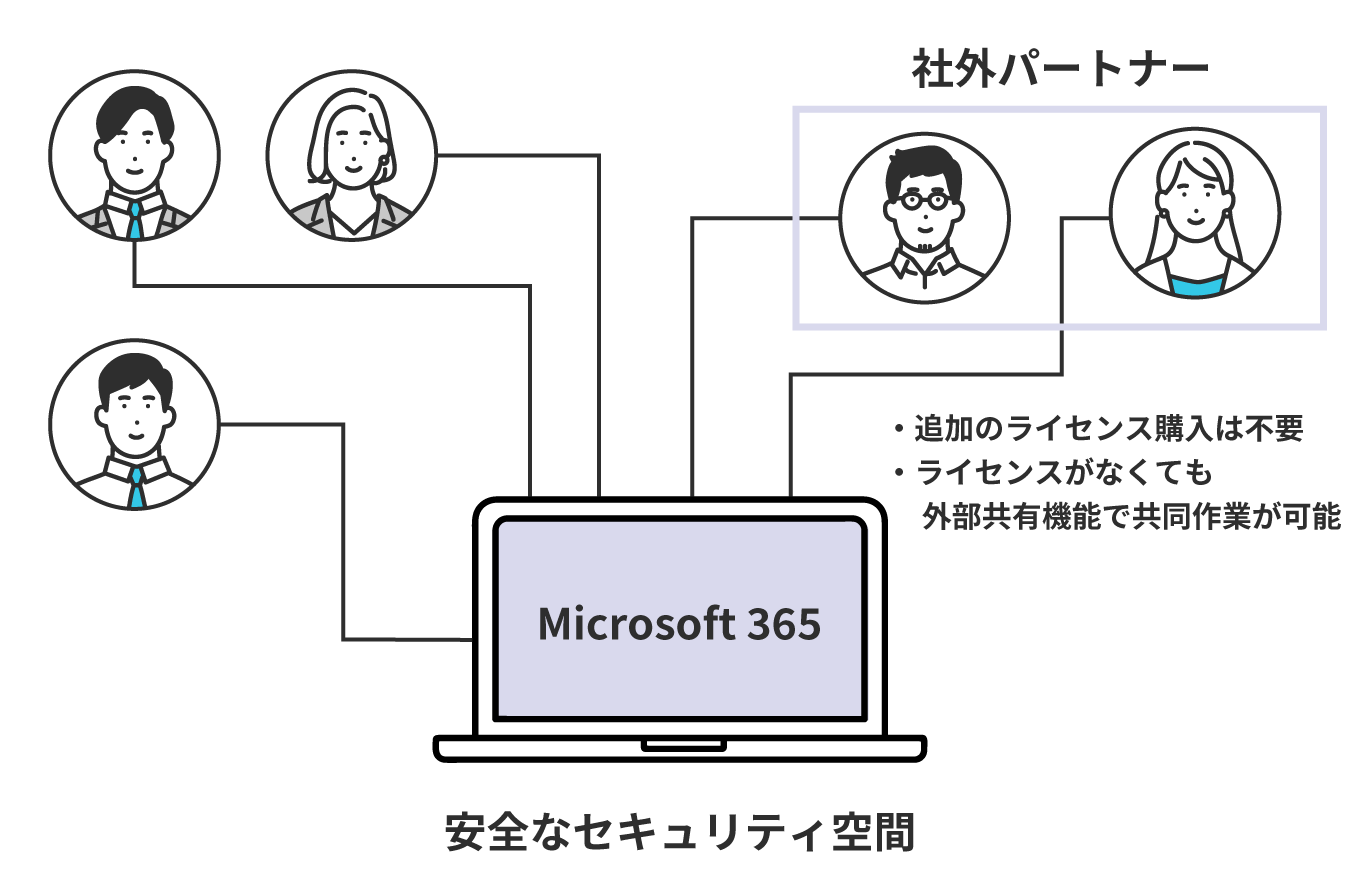
6.従業員のエンゲージメント率向上
プロジェクト管理ツールやグループウェアなどの複数ツールを導入した場合、システムごとにアクセスする手間が生じるため、従業員エンゲージメントや生産性の低下などにつながります。
Microsoft Vivaを活用すれば、従業員の生産性とエンゲージメントを高められます。Microsoft Vivaとは、コミュニケーション、知識、学習、リソース、分析情報を統合したプラットフォームであり、従業員同士のつながりを活性化させるMicrosoft 365のアドオンサービスです。
Microsoft Vivaの機能は以下の4つです。
- Viva コネクション - Viva コネクション は、従業員一人ひとりのつながりを維持し、従業員が貢献しやすい環境を整え、会社のビジョンの実現に向けて組織をひとつにまとめます。
- Viva インサイト - Viva インサイト は、仕事の状況や生産性、健康への影響などを可視化し、分析と改善を支援します。また、各従業員に適したコンテンツを提供し、複雑なビジネス課題にデータで対処できるように支援します。
- Viva トピック - Viva トピック は、ナレッジ管理システムです。AIが組織全体のコンテンツと専門知識を自動整理します。そのため、従業員は必要な情報にすぐにアクセスできます。
- Viva ラーニング - Viva ラーニング は、Eラーニングシステムです。従業員は好きな時に、好きな場所でスキルアップに取り組めます。
Microsoft Vivaを活用すれば、従業員はつながりを維持し、効率よく業務やスキルアップに取り組めるため、エンゲージメント向上に期待できます。
Microsoft Vivaについて詳しくはこちら
7.優れたセキュリティ機能
企業データは大切な資産です。サイバー攻撃により、顧客情報や個人情報などのデータが漏えいすれば、顧客からの信用が損なわれ、事業の存続が難しくなります。だからこそ、企業は適切なセキュリティ対策をしなければいけません。
Microsoft 365には、Microsoft DefenderやEnterprise Mobility+Security(以下、EMS)など、さまざまな最新のセキュリティ機能が備わっています。マルウェア対策などの基本的な機能はもちろん、データやIDの一元管理、アクセス制限も可能です。例えば、多要素認証をセットアップすると、パスワード認証よりも強力なサインインができ、サイバー攻撃による「なりすまし」を防げます。
また、Microsoft 365にアップロードされたファイルは常時暗号化されます。TeamsやOutlookなどのアプリは、プライバシーとセキュリティコントロール機能が搭載されており、フィッシングやマルウェア対策ができます。SharePoint Onlineに保存されるドキュメントやExchange Onlineのメールデータもそれぞれサービスに保存される際に暗号化されるので安心です。
このようにMicrosoft 365を導入することで、高度なセキュリティ環境を構築でき、企業全体のセキュリティレベルを強化できます。
Microsoft Defender について詳しい記事はこちら
▼Microsoft Defender(旧:Windows Defender)の機能と性能を徹底調査!
8.費用管理がしやすい
Microsoft 365はサブスクリプションサービスのように、ユーザーごとの月額 もしくは年単位での支払いとなります。予期せぬ追加費用の支払いも発生しないため、年間支出を把握しやすいです。
また、月契約の場合は退職したユーザーの削除ができます。そのため、余分な料金の支払いが不要です。
9.費用対効果の向上
Microsoft 356は、数多くのソリューションをひとつに統合しています。つまり、Microsoft 365ひとつで業務の効率化やコラボレーションの促進、セキュリティ環境の構築などを行えます。
例えば、複数のITツールを導入している場合、Microsoft 365に置き換えるだけで大きなコスト削減につながる可能性があります。また、生産性の向上も見込めるため、適切に導入や移行を進めれば、費用対効果の向上へとつながります。
10.更新作業が不要
オンプレミス型やインストール型のツールの場合、導入後の更新作業やメンテナンスは自社で行わなければいけません。しかし、クラウド型のMicrosoft 365なら自動で更新作業が実施されます。そのため、工数のかかる更新作業を省略しつつ、常に最新バージョンの機能が利用可能です。
Microsoft 365のデメリット5選
ここからは、Microsoft 365を導入する5つのデメリットを解説します。
1.依存性が高まる
Microsoft 365は、WordやExcel、Teams、プロジェクト管理など多種多様なツールを統合しており、あらゆる業務を進められます。しかし、見方を変えれば、Microsoft 365への依存性が高まることを意味するのです。
例えば、2019年にはテレビで放映されるほどの大規模な通信障害が発生しています。通信障害が発生すると、Microsoft365へアクセスできないため、業務が滞ってしまいます。
Windowsを提供するマイクロソフト社は世界的に大きな企業ですが、たまにアクセス障害や通信障害が発生しています。そういった点では、Microsoft 365への依存性が強いと、障害発生時に業務に支障が生じる可能性があります。
2.インターネット接続が必要
Microsoft 365のメリットのひとつが、インターネット接続さえあれば、自宅や外出先からでも効率よく仕事を行えることです。しかし、これはMicrosoft 365のデメリットにもなります。
なぜなら、インターネット接続の不備やダウンタイムが起きれば、業務にアクセスできないからです。しかし、オフラインになる前にモバイルデバイスで作業をしたいドキュメントをダウンロードすれば、オフラインでも下記の作業を行えます。
- ファイルの作成:空白のドキュメントやブック、プレゼンテーションを開けます
- ファイルを開く:デバイスに保存されているファイルを開いて編集できます
- ファイルの保存:オフラインの状態でファイルの保存ができ、オンライン状態になると、最後の変更が自動で同期されます
3.十分に使いこなせないリスクがある
Microsoft 365は豊富な機能を備えているからこそ、うまく使いこなせないリスクがあるのです。例えば、コミュニケーションの手段が電話や電子メールの場合、いきなりTeamsを社内に浸透させるのは難しいでしょう。
Microsoft 365を導入しても、十分に使いこなせなければ、費用の無駄です。Microsoft 365を浸透させる方法としては、普段の業務と紐づける、トップダウンにツールの使用を呼びかけてもらう、マイクロソフト社公認パートナーの社内定着支援サービスの利用などが挙げられます。

4.既存システムと連携できない可能性がある
Microsoft 365は、多くのシステムと連携して、サービスの拡張ができます。しかし、古いシステムとの連携には対応していない可能性があります。社内に浸透しているツールがMicrosoft 365と連携できない場合は、既存ツールの解約や変更などが必要になります。
また、Microsoft 365に加入していない外部パートナーとのコラボレーションはできますが、外部パートナーが使用できる機能は限られています。
5.導入でつまずくリスク
既存のシステムからMicrosoft 365へ移行する場合、従業員へのアカウント付与やデータの移行など導入までに大きな手間と時間がかかります。
また、テナント解説やドメイン開設、外部連絡先の登録など煩雑な作業が発生するため、導入でつまずくケースは少なくありません。導入でつまずきそうな場合は、導入から運用サポートまで一貫して支援してくれるマイクロソフト社認定のパートナー企業に相談するのがおすすめです。
Microsoft 365 導入時の注意点
以下では、Microsoft 365導入時の注意点を3つ解説します。
1.自社に最適なプランを選ぶ
Microsoft 365には様々なプランがあり、プランごとに接続台数や機能が違います。例えば、一般企業向けにある3つのプランの中、最もコストの低い「Microsoft 365 Business Basic」はウェビナーの開催やデスクトップ版アプリのダウンロードができません。
また、高度なセキュリティ機能を搭載するためには、最上位プラン「Microsoft 365 Business Premium」への加入が必須です。このように、プランによって利用できる機能は違います。
そのため、まずはMicrosoft 365を導入して達成したいゴールを明確にしましょう。ゴールを明確にしたうえで、自社に最適なプランを選べば、費用対効果の高い導入ができます。
Microsoft 365契約後でも、別のプランへのアップグレード、および特定のユーザーのみプランのアップグレードが可能です。そのため、はじめはMicrosoft 365を浸透させるために機能が少ない割安プランに加入し、浸透した頃合いにアップグレードするのもおすすめです。
Microsoft 365のプランについて詳しくはこちら
Microsoft 365 プラン・料金
▼Microsoft 365のプランを比較! 機能や料金の違いとは
2.運用体制を整える
Microsoft 365は、多くの社員に活用してもらうことで魅力を発揮します。しかし、ただ Microsoft 365を導入しても、多くの社員に使ってもらえません。そこで導入前には、運用体制を整えましょう。
例えば、Microsoft 365を導入したら、従来の電子メールではなく、TeamsやOutlookで連絡をするなどのルールを決めます。まずは日常業務をMicrosoft 365に置き換えましょう。また、経営陣やマネージャーなどのトップが積極的に活用することで、社内に浸透しやすくなります。
3.無料トライアルを試す
Microsoft 365は無料トライアルを提供しています。無料トライアルを利用すると、有料製品と同じ機能を1か月利用できます。各プランが無料トライアルを用意しているので、まずは自社に最適なプランを決めてから、無料トライアルに申し込みましょう。
無料プランで登録できるユーザー数は最大25人です。そのため、登録するユーザーは要検討しなければいけません。おすすめは、Microsoft 365を使用する機会が最も多い部署でトライアルを申し込むことです。
無料トライアル中、社員には積極的に使用してもらい、操作性や業務の変化などをヒアリングしましょう。社員からの好意的な声が多ければ、本導入もしくは導入範囲を拡大するのがおすすめです。
無料トライアルの申し込みに必要なものは、メールアドレスや会社情報、クレジットカードなどです。無料トライアルが終了すると、自動的に有料プランが開始されます。導入をしない場合は、無料トライアル期間中に解約しましょう。
Microsoft 365の無料トライアル(一般法人向け)はこちら
導入や運用は外部企業におまかせ
ここまで見てきたように、Microsoft 365は適切に導入から運用まで行えば、生産性を高められるツールです。しかし、Microsoft 365に興味があるものの、導入や運用ができるかわからないお客様もいるでしょう。
そのような方には、マイクロソフト社認定の公式パートナーにサポートを依頼するのがおすすめです。
弊社テクバンもまた、マイクロソフト社認定パートナーとしてMicrosoft 365の導入支援サービスを提供しております。業務状況を丁寧にヒアリングし、お客様に最適な支援やカスタマイズなどを行います。
ご興味のある方は、ぜひMicrosoft 365導入支援サービスに関する資料をダウンロードしてください。
Microsoft製品の導入・事例に関するお役立ち資料はこちら

メリット・デメリットを理解しよう

Microsoft 365を導入すると、業務の効率化や自動化、社員間のコミュニケーションの活性化などができます。結果、企業全体としては売上アップや従業員エンゲージメント向上などの恩恵を見込めるでしょう。
一方で、あらゆる業務を遂行できるがゆえに、Microsoft 365への依存性が高まる、うまく導入や運用ができないなどのデメリットも考えられます。メリットとデメリットを踏まえたうえで、Microsoft 365の導入を検討しましょう。
まずは無料トライアルに申し込み、操作性や社員の声を参考に、導入するのかどうか決定するのがおすすめです。
※本記事の内容は2022年7月時点のものです。Microsoft製品の仕様や利用環境は変更する場合があります。